Heim >häufiges Problem >TranslucentTB funktioniert nicht: So beheben Sie das Problem
TranslucentTB funktioniert nicht: So beheben Sie das Problem
- 王林nach vorne
- 2023-06-06 08:21:4216371Durchsuche
TranslucentTB ist ein weit verbreitetes Tool für Windows 11-Enthusiasten, die einen eleganten und minimalistischen Desktop-Look suchen, ohne auf Probleme zu stoßen. Seit der Veröffentlichung von Windows 11 Build 22621.1344 (22H2) am 28. März 2023 funktioniert TranslucentTB für die meisten Benutzer nicht mehr. Dieser Fehler führt dazu, dass Benutzer mit eingeschränkten Anpassungsoptionen für ihre Taskleiste zu kämpfen haben. Die Frustration der Benutzer ist spürbar, da sie nach Lösungen suchen, um diese Frustration zu überwinden.
Nach dem letzten Windows 11-Update wurde auf mehreren Online-Plattformen, einschließlich Foren und sozialen Medien, ausführlich über das Problem berichtet, dass TranslucentTB nicht funktioniert. Benutzer haben ihre Erfahrungen ausgetauscht und verzweifelt nach möglichen Lösungen gesucht, um die beliebte Funktionalität des Tools wiederherzustellen. Da es nicht möglich ist, das Erscheinungsbild des Desktops anzupassen, haben viele Benutzer keine Möglichkeit, eine transparente Version ihrer Taskleiste zu erhalten.
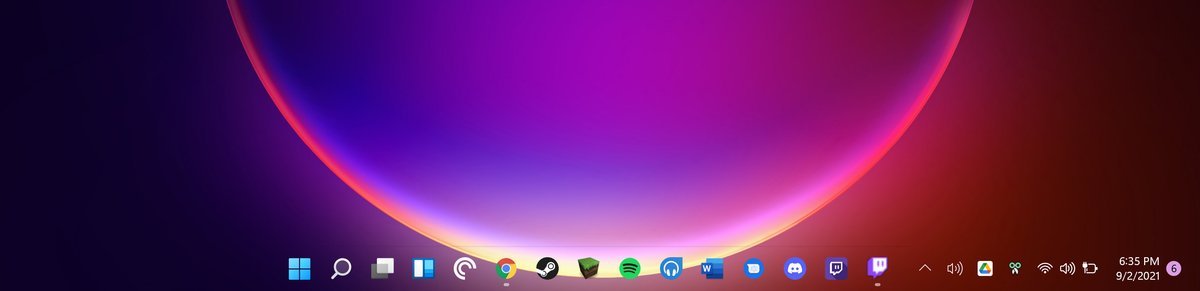
Wie kann das Problem „Translucent TB funktioniert nicht“ gelöst werden?
In der Zwischenzeit gibt es für diejenigen, die immer noch mit Störungen durch transluzente Tuberkulose zu kämpfen haben, einen möglichen Workaround. Die Lösung für diesen Fehler, dass TranslucentTB nicht funktioniert, umfasst eine Reihe von Schritten:
- Laden Sie die Datei TranslucentTB-portable-x64.zip (für Windows 11 64-Bit) herunter, indem Sie diesen Link besuchen und nach unten scrollen.
- Die heruntergeladene ZIP-Datei extrahieren Kopieren Sie den Inhalt in das Verzeichnis, in dem Windows 11 installiert ist (normalerweise C:).
- Öffnen Sie den Ordner C:TranslucentTB-portable-x64, klicken Sie mit der rechten Maustaste auf TranslucentTB.exe und wählen Sie „Verknüpfung erstellen“.
- Kopieren Sie die erstellte Datei per Rechtsklick Verknüpfung
- Navigieren Sie zum Startordner in C: Benutzername AppData Roaming Microsoft Windows-Startmenü Programmstart, klicken Sie mit der rechten Maustaste in den Ordner und wählen Sie Einfügen
Dadurch wird sichergestellt, dass TranslucentTB automatisch in Windows startet.
Es ist wichtig zu beachten, dass es sich bei dieser Problemumgehung nicht um eine offizielle Lösung handelt und das Problem möglicherweise nicht für alle Benutzer behoben wird. Angesichts des gemeldeten Erfolgs und der begrenzten derzeit verfügbaren Optionen lohnt es sich jedoch, es auszuprobieren, wenn Sie immer noch Probleme mit Translucent TB haben.
Entwicklungsteam ist sich dieser Situation bewusst
Als Reaktion auf dieses weit verbreitete Problem ist das Entwicklungsteam von Translucent TB auf das Problem aufmerksam geworden und arbeitet aktiv an einer Lösung. Interessanterweise hat sogar Microsoft selbst die Entwickler aufgefordert, die Fehlerbehebung zu beschleunigen, wenn man bedenkt, dass das Update des Technologieriesen die Funktionalität des Tools von vornherein beeinträchtigt hat.
Diese Dringlichkeit und Zusammenarbeit zwischen dem Translucent TB-Team und Microsoft zeigt die Ernsthaftigkeit des Problems und die Entschlossenheit, es schnell zu beheben.
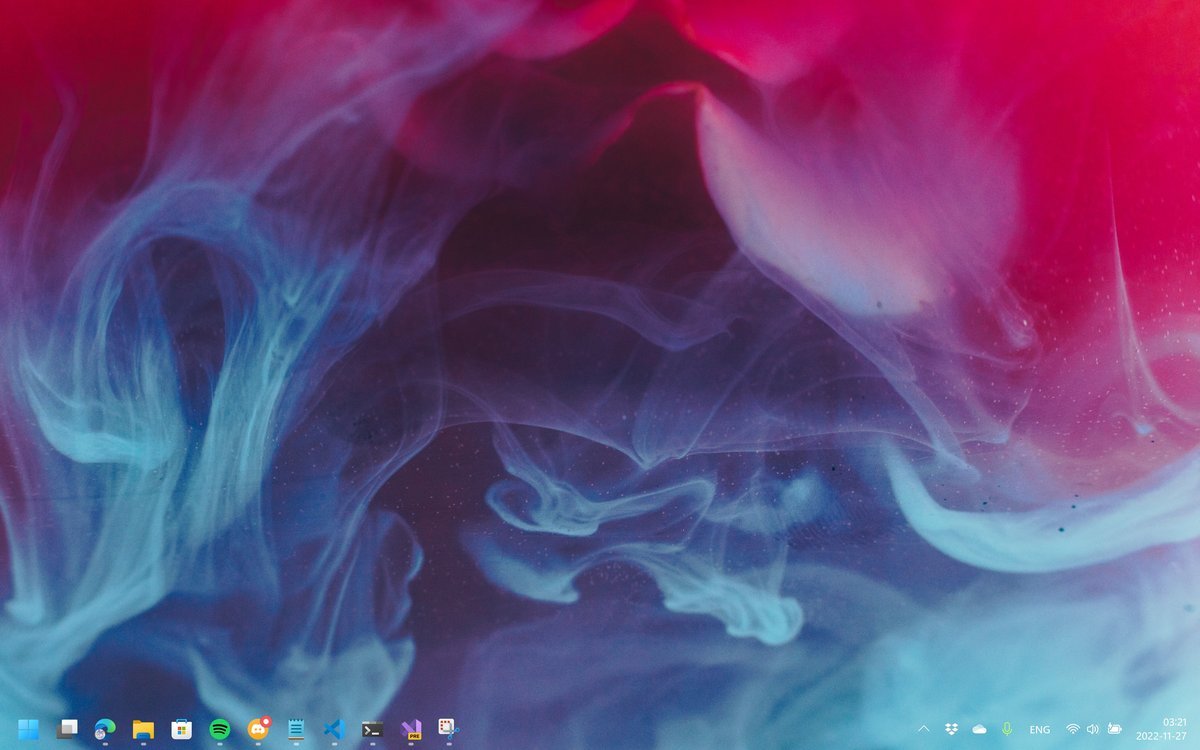
Während Entwickler hart daran arbeiten, offizielle Korrekturen bereitzustellen, müssen Benutzer geduldig bleiben, während sie auf eine Lösung warten. Das TranslucentTB-Team arbeitet hart daran, dieses Problem umfassend zu lösen, mit dem Ziel, die volle Funktionalität des Tools wiederherzustellen und den Benutzern ein unterbrechungsfreies und nahtloses Erlebnis zu gewährleisten.
Angesichts von Translucent TB bei Windows 11-Benutzern wird dieser Fix mit Spannung erwartet.
Ein Mitglied des Entwicklerteams sagte, dass Translucent TB nicht funktioniert:
„Ich arbeite daran und MS drängt mich, es zu reparieren (es ist lustig, sie haben es kaputt gemacht und mich dann gezwungen, es ohne Hilfe zu reparieren)“
Aber ich war mit der Schule und der Arbeit beschäftigt, daher waren die Fortschritte nicht so schnell, wie ich es mir gewünscht hätte.
Fehler und Störungen sind Teil des Prozesses und erfordern oft Zeit und Aufwand zur Behebung.
Wir freuen uns auf eine schnelle Lösung, um sicherzustellen, dass Windows 11-Benutzer wieder das nahtlose und personalisierte Erlebnis genießen können, das TranslucentTB bietet.
- Lösung für die Sicherheitslücke im Windows-Druckspooler

Zum Aufrufen klicken: ChatGPT-Tool-Plug-in-Navigation Wo kann ich die neueste Version der Windows 11 Pro-ISO-Datei herunterladen? Klicken Sie hier, um die neueste Sicherheitslücke von Microsoft zu öffnen wurde in Windows mithilfe von Windows-Druckern offengelegt...
-

Microsoft hat die Lösung für das Windows 10 Conexant-Treiberproblem geteilt
Wo kann ich die neueste Version der Windows 11 Pro ISO-Datei herunterladen? Wie lade ich die ursprüngliche reine Version von Win11 herunter? Klicken Sie hier, um zu den kontinuierlichen Updates zu gelangen! Microsoft hat eine Problemumgehung für ein bekanntes Problem veröffentlicht, das Windows 10-Geräte mit dem Conexant ISST-Audiotreiber betrifft und Aktualisierungsfehler verursacht und ...
0x87d01107 Fehlercode: So beheben Sie dieses SCCM-Problem - SCCM (System Center Configuration Manager), jetzt bekannt als Microsoft Configuration Manager, ist eine Software für Administratoren zur Verwaltung von Geräten im Active Domain Directory. Einige Leute sind jedoch beim Bereitstellen von Updates oder Installieren von Anwendungen auf den Fehler 0x87d01107 gestoßen. Das Problem ist komplex und wird noch nicht umfassend behandelt ...
 Windows ist im Begriff, eine Reihe von KI-Funktionen auf Systemebene zu unterstützen.
Windows ist im Begriff, eine Reihe von KI-Funktionen auf Systemebene zu unterstützen. - Windows ist im Begriff, eine Reihe von KI-Funktionen auf Systemebene zu unterstützen. Zuletzt Woche kündigte Microsoft ein bevorstehendes Update für Windows an. Das Wichtigste an der Reihe von KI-Funktionen ist, dass ein KI-Assistent auf Systemebene ähnlich wie Bing in Windows 11 gestartet wird. Der Unterschied besteht darin, dass er auf alle darauf installierten Anwendungen wirksam wird System. Noch eins...

Das obige ist der detaillierte Inhalt vonTranslucentTB funktioniert nicht: So beheben Sie das Problem. Für weitere Informationen folgen Sie bitte anderen verwandten Artikeln auf der PHP chinesischen Website!


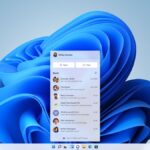
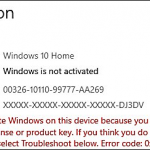
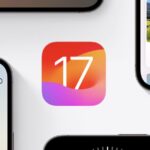 Windows ist im Begriff, eine Reihe von KI-Funktionen auf Systemebene zu unterstützen.
Windows ist im Begriff, eine Reihe von KI-Funktionen auf Systemebene zu unterstützen. 